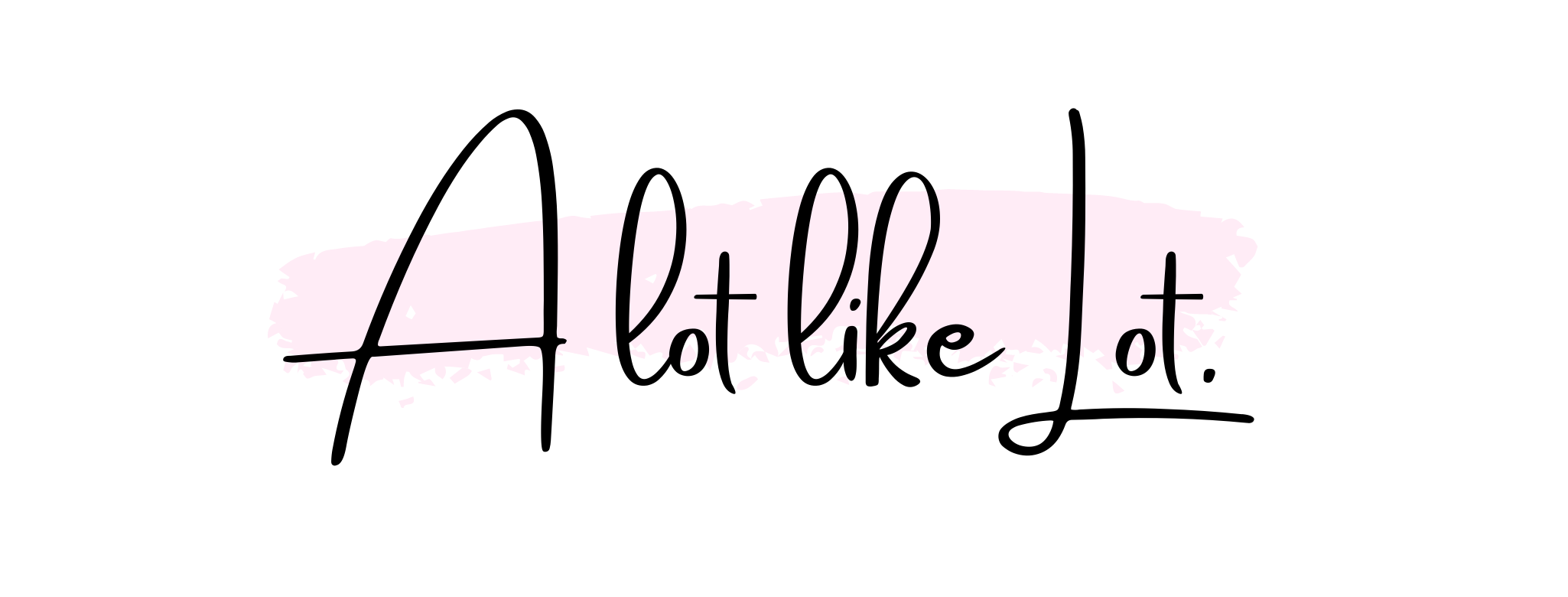In de hedendaagse digitale wereld is het hebben van meerdere apparaten eerder regel dan uitzondering. Of je nu werkt, studeert of gewoon geniet van technologie in je vrije tijd: de kans is groot dat je meer dan één Apple-apparaat bezit. Maar hoe zorg je ervoor dat al deze apparaten naadloos samenwerken en je een vloeiende (work)flow creëert? In dit artikel duik ik met je in de wereld van Apple-synchronisatie en hoe je je apparaten kunt afstemmen voor maximale productiviteit.
iCloud does the magic
iCloud is het hart van de synchronisatie tussen Apple-apparaten. Deze cloudservice zorgt ervoor dat je bestanden, foto’s, notities en meer worden gesynchroniseerd over al je apparaten.
iMac & MacBook: Het Krachtige Duo
Je iMac en/of MacBook is waarschijnlijk het werkpaard van je digitale leven. Of je nu grafisch ontwerper, ondernemer of student bent, deze apparaten zijn essentieel voor zwaardere taken. Door ze te synchroniseren met iCloud, zorg je ervoor dat je altijd toegang hebt tot je belangrijkste bestanden, ongeacht welk apparaat je gebruikt. Of dat nou achter je bureau met iMac is of onderweg op je iPhone.
Multifunctionele iPad
De iPad is de perfecte middenmoot. Krachtiger dan een iPhone, maar draagbaarder dan een MacBook. Of je nu schetsen maakt, leest of notities maakt, door je iPad te synchroniseren met je andere apparaten, kun je naadloos schakelen tussen taken en apparaten. In de trein via je iPad en daarna verder waar je gebleven was op je MacBook.
iPhone (13)
Met goede camerafuncties, handige applicaties, een voldoende groot werkgeheugen en lange batterijduur is de iPhone 13 een krachtig apparaat op zich. Maar wanneer het wordt gesynchroniseerd met je andere Apple-apparaten, wordt het een verlengstuk van je digitale leven. Stel je voor dat je een e-mail begint te typen op je iMac, deze afmaakt op je iPad en vervolgens de verzonden e-mail controleert op je iPhone 13 bij Ben – dat is de kracht van synchronisatie.
Tips voor een naadloze synchronisatie tussen Apple apparaten
- Consistentie: Zorg ervoor dat je op al je apparaten dezelfde Apple ID gebruikt. Dit zorgt voor een naadloze synchronisatie van je gegevens via iCloud.
- Beheer je opslag: iCloud biedt standaard 5 GB gratis opslag. Als je veel bestanden, foto’s en gegevens hebt, overweeg dan om meer opslagruimte te kopen om ervoor te zorgen dat al je apparaten gesynchroniseerd blijven.
- Beveilig je apparaten: Gebruik sterke wachtwoorden en schakel tweefactorauthenticatie in voor je Apple ID.
Apple apparaat als tweede scherm
Wist je dat er een mogelijkheid is om je iPad of zelfs je MacBook te gebruiken als een tweede scherm voor je iMac? Dit kan met behulp van de Sidecar-functie. Dit is vooral handig voor als je behoefte heby aan extra schermruimte voor taken zoals grafisch ontwerp, videobewerking of multitasking met meerdere apps. Ideaal voor op kantoor of bij thuiswerken. Of tijdens het sturen: de opdracht op het ene scherm, je uitwerking op het andere.
Door je iPad of MacBook als tweede scherm te gebruiken, kun je eenvoudig bestanden slepen, uitgebreide werkruimtes creëren en je productiviteit naar een hoger niveau tillen. Het beste van alles is dat de verbinding draadloos is, wat betekent dat je geen last hebt van extra kabels op je bureau. Door deze functie te combineren met de eerder genoemde synchronisatiemogelijkheden, creëer je een goed geïntegreerde en flexibele werkplek die perfect is voor jou: wat je ook doet!